Bruker brevpapir stasjonær gjør enhver bedrift eller enkeltperson ser mer profesjonell til eksisterende og potensielle kunder. Du kan bruke hundrevis av kroner på dyrt papir og konvolutter til dette formålet, eller du kan lage et brevhode på egen hånd ved hjelp av noen tekstbehandlingsprogrammet og en digital kopi av bedriftens logo. Her er hvordan du gjør et brevhode raskt og enkelt ved hjelp av Microsoft Word 2007.
Trinn
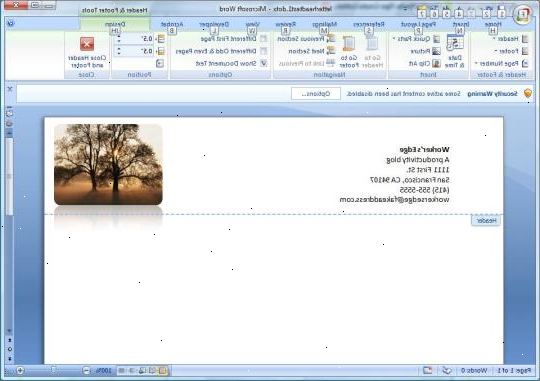
- 1Skisser utformingen av brevpapir stasjonær design på et stykke hvitt papir.
- Sørg for å inkludere et sted for bedriftens logo, navn, adresse og annen kontaktinformasjon.
- Du kan også være lurt å inkludere kodelinje for din bedrift, hvis du har en. Tauliner er anbefalt for firmanavn som ikke indikerer selskapets viktigste produkt eller tjeneste.
- "Acme arkitektur og design" ikke trenger en kodelinje, mens "Acme Group" kunne ha nytte av en kodelinje som "Classic Architecture i den moderne verden."
- For dette eksempelet, vil vi plassere kontaktinformasjon i øvre venstre hjørne, logoen i øvre høyre hjørne, og vi vil senteret vår kodelinje i fotnoten nederst på siden.
- 2Lansere Microsoft Word.
- PC-brukere kan bruke Quick Launch oppgavelinjen, et ikon på skrivebordet, eller rett og slett finne ord i listen over installerte programmer på Start-menyen.
- Mac-brukere kan finne programmet i Finder.
- 3Begynn overskriften ved å klikke på pilen under overskriften kommandoen på innsatsen kategorien.
- Velg "Rediger header" nederst i nedtrekkslisten.
- 4Skriv selskapets navn, adresse, telefonnummer, faksnummer, hjemmeside og generell henvendelse e-postadresse.
- Gjør en hard avkastning ved å trykke på Enter-tasten etter hver del for å gjøre elementene i brevpapir stabelen.
- Du kan la ut på nettsiden adressen hvis det er innlemmet i din logo.
- Justere fonter, farger og størrelser av teksten for hvert element. Firmanavnet bør være ca 2 poeng større enn adressen og kan være i en annen font og farge for å koordinere med logo for brevpapir. De telefon, faks og e-postadresser som skal være to poeng mindre enn adressen, men beholde samme skrift.
- 5Legg inn din logo til spissen.
- Klikk "Bilde" på innsatsen kategorien.
- Bla til digital kopi av logoen din, velger du. Jpg,. Bmp eller. Png filen og klikk på Insert-knappen.
- 6Justere størrelsen på logoen din.
- Sveve du markøren over et hjørne av logoen. Pekeren skal endre seg til en Diagonal Resize markøren. Klikk og dra hjørnet av bildet for å gjøre den mindre eller større.
- Logoen må være dimensjonert for å balansere teksten din kontaktinformasjon i øvre venstre hjørne av spissen.
- 7Plasser din logo i øverste venstre hjørne ved å klikke på logoen for å velge bildet og deretter klikke og dra den på plass.
- 8Tegn en heltrukket linje fra venstre til høyre marg langs bunnen av overskriften.
- Klikk Figurer rullegardinpilen i kategorien Sett inn, og velg den første linjen alternativet i Lines delen. Klikk og dra for å tegne linjen.
- Høyreklikk på linjen og justere fargen og vekten av linjen for å koordinere med din logo hjelp av Format Autofigurer alternativet. Velg senter radio knappen på Oppsett.
- Høyreklikk på linjen igjen og lage en kopi av den. Lime inn kopien hvor som helst i dokumentet.
- 9Sett inn koden linje i bunnteksten.
- Klikk på dropdown boksen under bunntekst alternativ i kategorien Sett inn.
- Klikk sentrert tekst alternativet i avsnittet delen av kategorien Hjem.
- Skriv inn slagord. Justere skriftstørrelsen og størrelse. Taglines er ofte i kursiv skrift og kan være i tittelen tilfelle, hvor den første bokstaven i alle store ord blir stor.
- 10Avslutt brevpapir i ord ved å flytte den kopierte heltrukne linjen i bunntekstinndelingen.
- Klikk på den kopierte linjen og dra den inn i bunntekst delen ovenfor slagord. Bruk Format Autofigur alternativer dialogboksen igjen og velg Senter radio knappen på Oppsett.
- 11Trykk Esc for å lukke topp-og bunntekst. Vis brevpapir stasjonær i sin helhet ur n modus eller skrive ut en kopi for gjennomgang.
- 12Lagre brevhodet til harddisken. Når du oppretter et nytt dokument på denne brevhode, åpne brevhode filen og klikk "Lagre som" under Office Windows logo-knappen.
Tips
- Du kan enkelt lage en matchende konvolutt. Klikk for å markere bedriftens navn og adresse tekst og velg Kopier. Velg Konvolutter knappen på kategorien Masseutsendelser og sette inn kopiert tekst inn avsenderadressen delen. Redigere dine fonter, størrelser og farger for å matche brevpapir.
Advarsler
- Ikke endre størrelsen din logo ved å klikke og dra på enten vertikalt eller horisontalt kanter. Dette vil forskyve utseendet på logoen i stedet for bare å skalere den.
Ting du trenger
- Datamaskin
- Microsoft Word
- Grafisk bilde av selskapets logo
